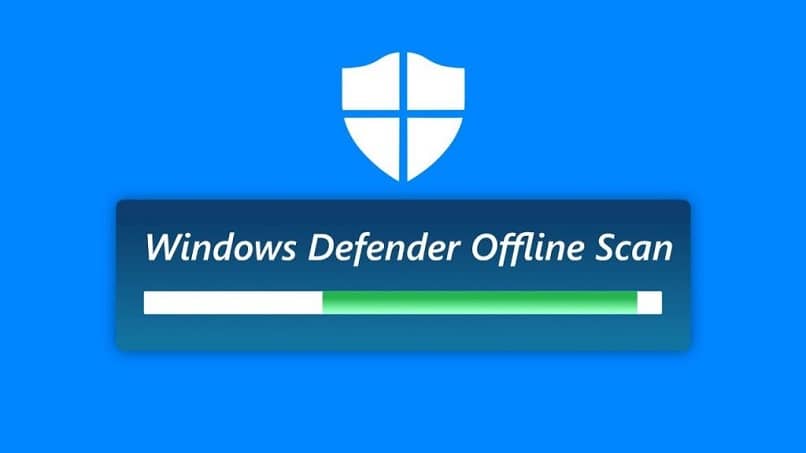في هذا العام 2020 ، ندرك جميعًا مدى ضرر الفيروسات. الفيروسات ضارة للغاية ، حتى لجهاز الكمبيوتر الخاص بك. هذه فيروسات الكمبيوتر. لذلك ، سوف نعلمك برنامج مكافحة فيروسات يسمى Windows Defender في وضع عدم الاتصال لنظام التشغيل Windows 10 الخاص بك.
سنخبرك في هذا المنشور بمكان تنزيله وكيفية استخدامه. لذلك لا تدع أشياء أخرى تمنعك من قراءة هذا المنشور ، سيشكرك جهاز الكمبيوتر الخاص بك.
Windows Defender و Windows Defender في وضع عدم الاتصال
على الرغم من أن Windows 10 يشتمل على برنامج مكافحة الفيروسات الخاص به: “Windows Defender” ، لحمايتنا من البرامج الضارة ؛ بعض التعليمات البرمجية الخبيثة ، التي تم إنشاؤها للتحكم في جهاز الكمبيوتر الخاص بك وإحداث ضرر لا يمكن إصلاحه .
هذا ليس خطأ برنامج مكافحة الفيروسات ، في بعض الأحيان نتسبب عن غير قصد في خرق أمني لأنفسنا. قد لا تعرف كيفية منع Windows Defender من حذف تنزيلات الإنترنت. وسنحاول تعطيل Windows Defender تمامًا في Windows 10 لتجنب ذلك. لكن في النهاية ، لكن سمحنا لأنفسنا بالعدوى.
في أوقات أخرى ، يمكن أن نصاب ، على سبيل المثال ، عن طريق تأجيل تحديثات النظام لفترة طويلة ؛ إنه سبب شائع جدًا. ومع ذلك ، إذا كان لديك تهديد يصعب القضاء عليه ، فيمكنك استخدام Defender Offline هذا.
لمحاولة تجنب هذه المواقف ، من الأفضل تحديثها وجدولة الفحص في Windows Defender Antivirus ؛ ثم سيتم حماية فريقنا. وإذا لم يكن لدينا الكثير من ذاكرة الوصول العشوائي ، فيمكننا الحد من استخدام وحدة المعالجة المركزية لـ Windows Defender في Windows 10.
حتى مع هذه الإجراءات لا نتجنب الإصابة. لذا ، فإن خيار وضع عدم الاتصال هو أداة فحص لمكافحة البرامج الضارة والتي ستساعدنا في اكتشاف وإزالة معظم البرامج الضارة . مثل: الفيروسات والجذور الخفية ، عندما لا يعمل Windows 10.
تم تغيير اسم Windows Defender Offline في Windows 10 اعتبارًا من تحديث مايو 2020. تُعرف خدمة الأمان هذه حاليًا باسم “Microsoft Defender Offline”.
Windows Defender Offline ، كيفية تنزيله في Windows 10
ما هو أفضل مكان لتنزيل برنامج مكافحة الفيروسات هذا من صفحته الرسمية على Microsoft؟ عند التنزيل ، تقوم بتثبيته على صورة USB أو DVD أو CD أو ISO. لكن الشيء المهم هو أن هذا يتم على جهاز كمبيوتر غير ملوث ببرامج ضارة. قد يتداخل هذا مع التثبيت الصحيح وتشغيل البرنامج.
في هذه الصفحة الرسمية ، في منطقة “الدعم” ، لكن سترى خيارين لتنزيل Windows Defender في وضع عدم الاتصال. اختر ما يناسب معالجك:
- قم بتنزيل الإصدار 32 بت
- قم بتنزيل الإصدار 64 بت
إذا لم تكن متأكدًا من الإصدار المراد تنزيله ، فقم بما يلي على Windows 10. هناك سترى معلومات حول عدد وحدات البت التي يحتوي عليها المعالج.
- انقر فوق الزر “ابدأ”.
- ثم حدد “السياق” .
- انقر الآن على “النظام”.
- ثم في “حول” . ثم انقر فوق “مواصفات الجهاز” ، والآن “نوع النظام” .
كيفية استخدامه لإزالة الفيروسات القوية
لاكتشاف الفيروسات وقتلها باستخدام برنامج مكافحة الفيروسات هذا “غير المتصل” ، ما عليك سوى تنفيذ هذه الخطوات البسيطة بنفس الترتيب الذي نقدمه لك به:
- انقر فوق “ابدأ”. بعد إغلاق جميع النوافذ على جهازك.
- اكتب “أمان Windows” وحدد: “Microsoft Defender Offline”.
- انقر فوق “الحماية من الفيروسات والمخاطر”.
- ضمن “التهديدات الحالية” ، اختر “خيارات التحليل” .
- اختر “Windows Defender Offline Scan (غير متصل ، باللغة الإسبانية)”.
- انقر فوق الزر “Scan Now”.
ستتم إعادة تشغيل الجهاز وسيبدأ Windows Defender Offline في الكشف عن البرامج الضارة وإزالتها تلقائيًا ، دون الحاجة إلى التدخل في العملية ، والتي قد تستغرق ما يصل إلى 15 دقيقة.

انظر النتائج
بعد اكتمال الفحص ، يمكنك العثور على نتائج عدد الفيروسات التي تضر بجهازك. قم بالخطوات التالية:
- اختر “ابدأ ” .
- اكتب “Windows Security” وعندما يظهر “Windows Defender Offline ” ، حدده.
- انقر فوق “الحماية من الفيروسات” .
- الآن “التهديدات الحالية” ، انقر فوق “محفوظات الحماية” .
- إذا لم تتمكن أداة الأمان من اكتشاف أي برامج ضارة ، فلن تظهر أي إدخالات للمحفوظات.
من خلال إعلامك وتحديث Windows Defender Offline ، تكون المخاطر أقل. أي أسئلة حول هذا الموضوع ، يرجى إعلامنا.